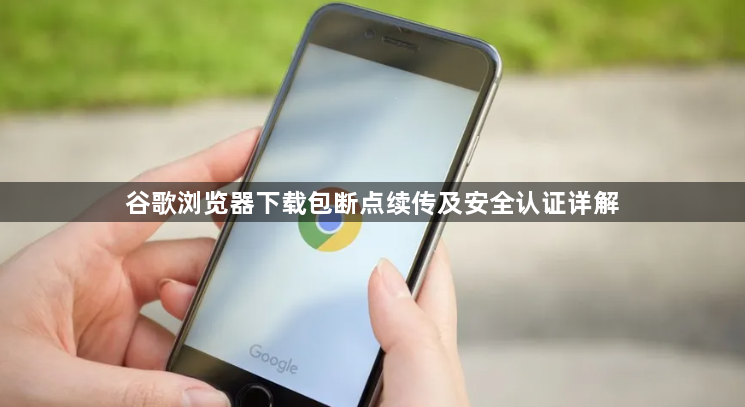
1. 通过下载管理工具实现:使用`Internet Download Manager`(IDM)或`Free Download Manager`(FDM)等软件。安装后,在Chrome中点击下载链接时选择“用IDM捕获”,若下载中断,重新运行时软件会自动检测已下载进度。注意需在工具设置中勾选“启用断点续传”选项,并确保下载线程数不超过服务器限制(通常为8-16线程)。
2. 利用Chrome内置任务管理:在下载文件时按`Ctrl+J`打开下载列表,右键点击任务选择“暂停”,再次点击“恢复”可继续下载。此方法依赖服务器支持HTTP Range请求头,部分资源(如CDN加速的文件)可能无效。建议优先使用第三方工具,避免因网络波动导致重复下载。
解决安全证书验证问题
1. 手动添加信任证书:当下载链接出现“不安全”提示时,点击地址栏左侧的锁形图标,选择“证书”→“详细信息”→“复制到文件”,保存为`.cer`格式后通过`mmc`命令导入受信任根证书库。此操作仅适用于自签名或企业内部颁发的证书,公共网站慎用。
2. 临时绕过证书验证:在Chrome启动快捷方式目标栏添加参数`--ignore-certificate-errors`(如`"C:\Program Files\Google\Chrome\Application\chrome.exe" --ignore-certificate-errors`),可强制跳过警告页面,但会降低安全性,不建议长期使用。
3. 更新根证书列表:访问[Microsoft根证书更新页面](https://catalog.update.microsoft.com/Search.aspx?q=root%20certificate),下载最新`.crt`文件并双击安装,修复因系统证书库过旧导致的验证失败问题。
高级下载策略与优化
1. 限制下载速度以保障稳定性:在路由器后台(如192.168.1.1)设置QoS策略,将Chrome下载的TCP端口(默认443)限速为带宽的30%,避免占用全部网络资源。配合`NetLimiter`软件监控进程流量,防止突发下载影响其他应用。
2. 使用代理服务器增强安全性:通过[ShadowsocksR]等代理工具加密传输数据,在Chrome设置(`chrome://settings/`)→“系统→打开代理设置”中配置PAC脚本,自动匹配安全节点。此方法可隐藏真实IP,规避地区下载限制,但会略微增加延迟。
3. 校验文件完整性防止损坏:下载完成后使用`FCIV`工具(微软官方提供)计算文件哈希值,与官网提供的MD5/SHA1值比对。例如运行`fciv -sha1 "C:\Downloads\chrome.exe"`,确保文件未被篡改或中途损坏。

